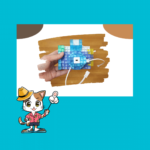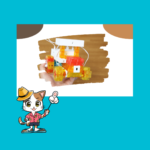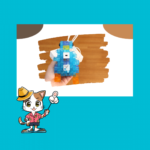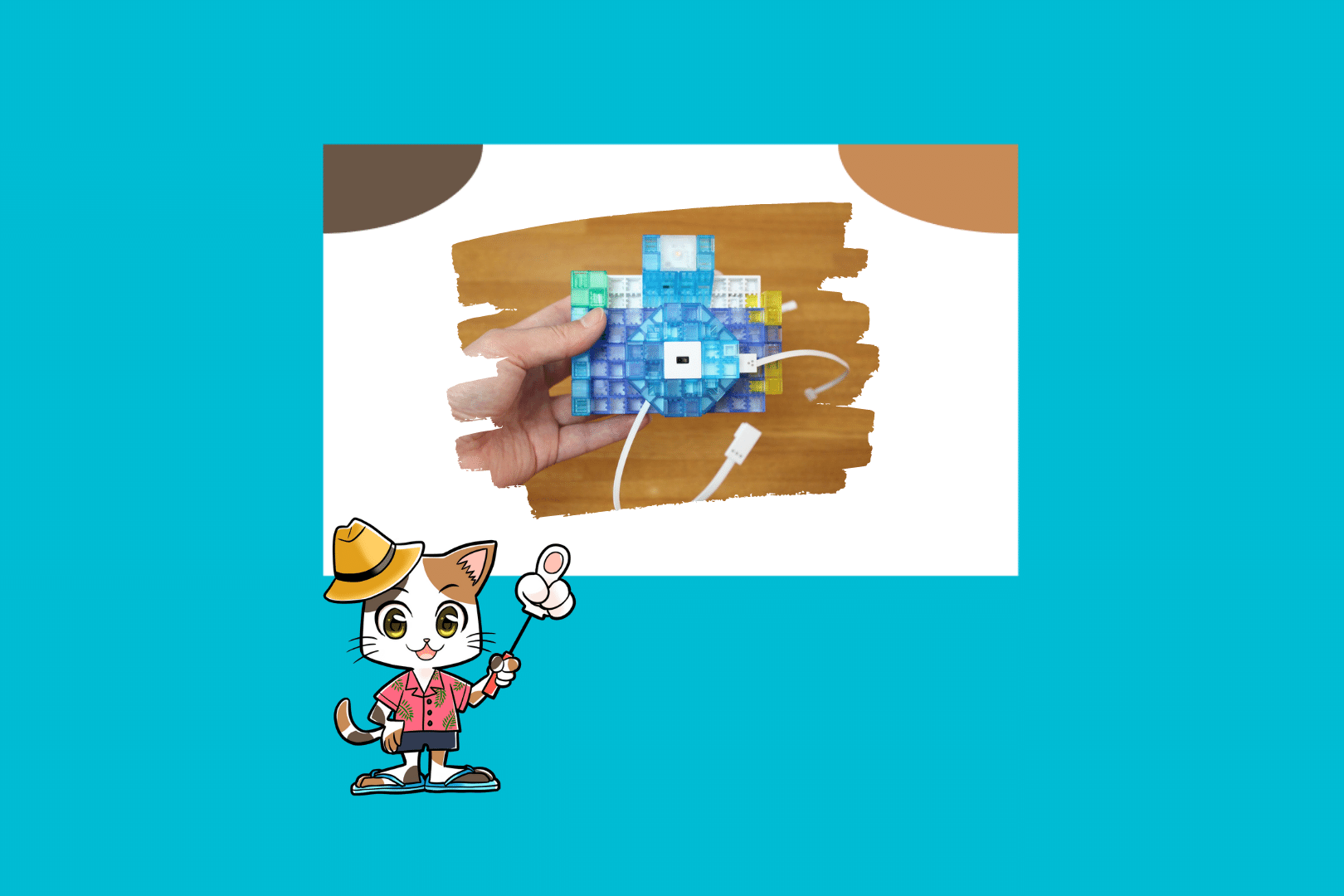この記事では、ソニーのオンライン学習サービス「CREATE by KOOV」の体験内容を紹介します。
今回は「がくしゅうコース」>「はじめてのロボットプログラミング」>ステージ3「ボタンと光センサーの組み合わせ」です。
がくしゅうコース
ひとつずつ学びながらスキルを上げていくコースです。
はじめてのロボットプログラミング
ロボットの動きを観察しながら、アプリや電子パーツの使い方、プログラミングの方法を学びます。
ステージ3「ボタンと光センサーの組み合わせ」
コアボタンと光センサーでランタンのLEDをオン/オフするプログラムをつくります。
次の画像または目次をクリックすると読み飛ばしできます。
タップできる目次
はじめてのロボットプログラミング ステージ3「ボタンと光センサーの組み合わせ」でわかること
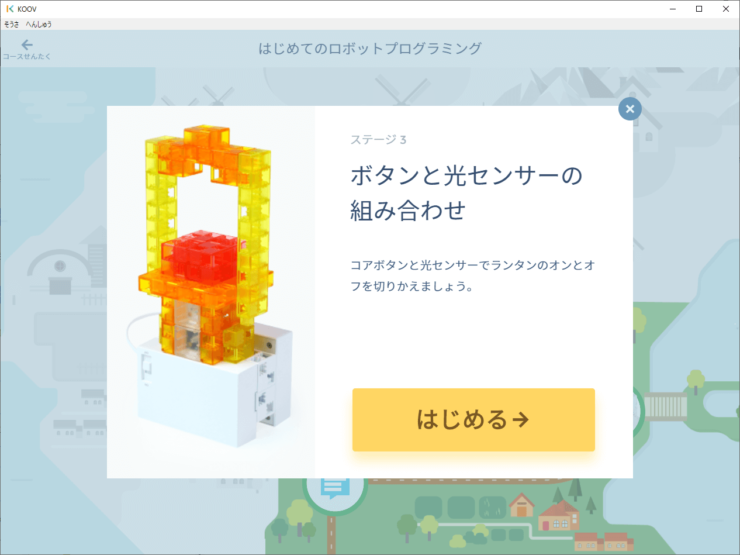
ステージ3「ボタンと光センサーの組み合わせ」では、コアボタンと光センサーを使って、ランタンのLEDをつけたり消したりします。
センサー?

さいな

だんにゃあ
センサーは感知器だよ。
光や温度などの情報を得るための部品なんだ。
こちらが今回使う光センサーです。

こちらがコア。右上に4つのボタンがあります。

この4つのボタン入力もプログラムで扱うことができます。
完成したランタンはこちらの写真です。

裏側にコアが取り付けてあります。
プログラムが完成すると、コアボタンと光センサーを使って、白色LEDをつけたり消したりできるようになります。
ステージ3「ボタンと光センサーの組み合わせ」には、次のミッションが用意されています。
はじめてのロボットプログラミング ステージ3「ボタンと光センサーの組み合わせ」をはじめる
ステージ3「ボタンと光センサーの組み合わせ」をはじめるための準備について説明します。
必要なもの
はじめてのロボットプログラミング ステージ3「ボタンと光センサーの組み合わせ」をはじめるには次のものが必要です。
- KOOVスターターキット・KOOVアドバンスキットのどちらか
- KOOVアプリがインストールされたパソコン
KOOVスターターキットはこちらです。
KOOVアドバンスキットはこちらです。
KOOVアプリを起動してステージ3「ボタンと光センサーの組み合わせ」を表示する
はじめてのロボットプログラミング ステージ3「ボタンと光センサーの組み合わせ」を行うには、次のステップで操作します。
- STEP
KOOVアプリを起動する。
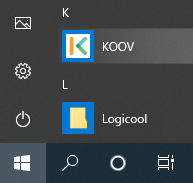
- STEP
プレイヤーを選択する。
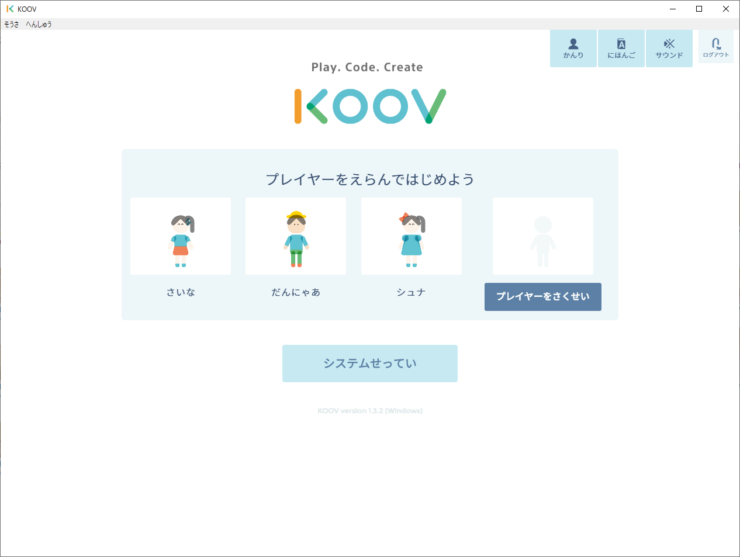
- STEP
「がくしゅうコース」を選択する。
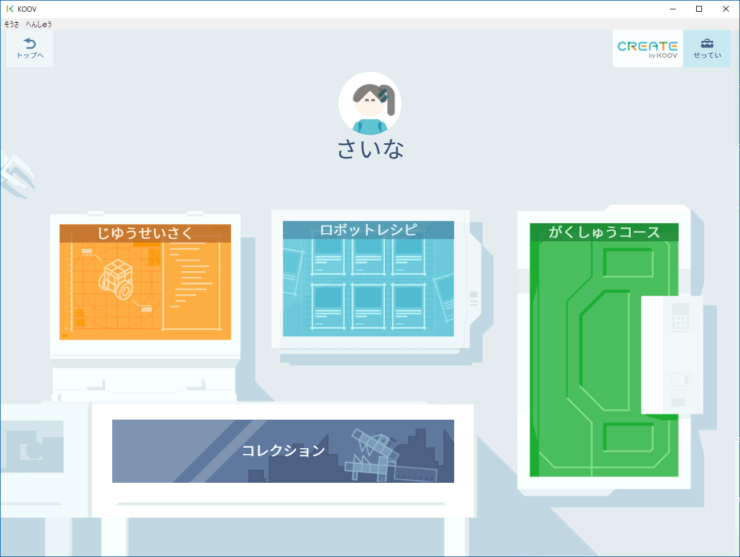
- STEP
「はじめてのロボットプログラミング」を選択する。
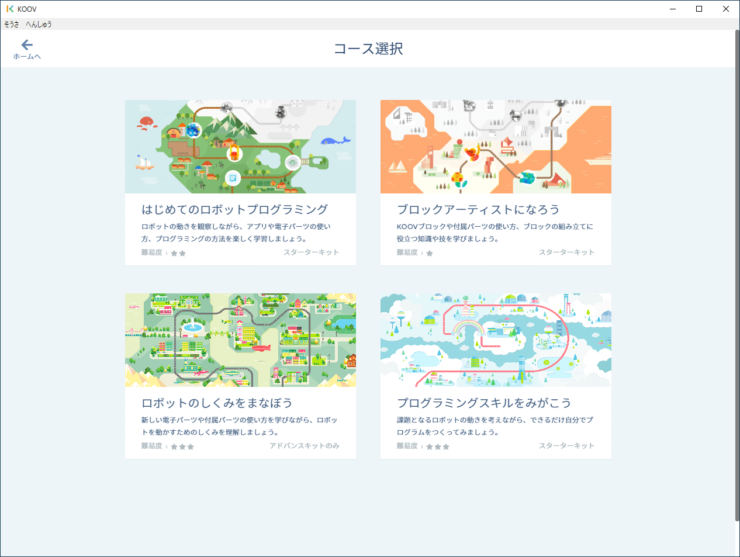
- STEP
ステージ3「ボタンと光センサーの組み合わせ」を選択する。
下の図の「つぎのステージ」のところがステージ3です。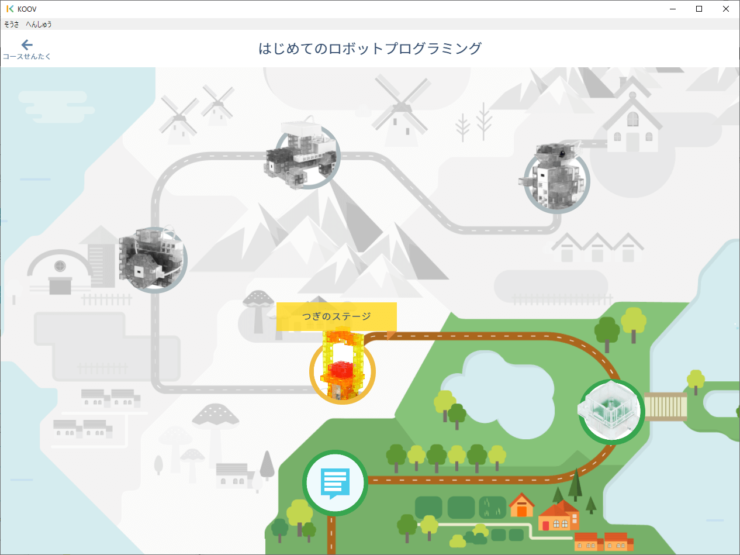

だんにゃあ
「はじめてのロボットプログラミング」3つめのステージだよ。
はじめてのロボットプログラミング ステージ3「ボタンと光センサーの組み合わせ」をやってみた

はじめてのロボットプログラミング ステージ3「ボタンと光センサーの組み合わせ」には次の4つのミッションがあります。
ミッション1 ランタンを組み立てよう
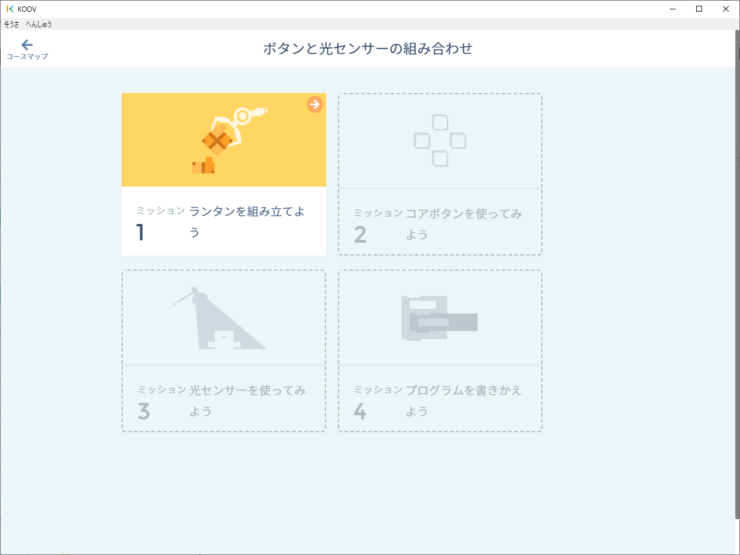
ミッション1は「ランタンを組み立てよう」です。
KOOVブロックで「ランタン」を組み立てる。
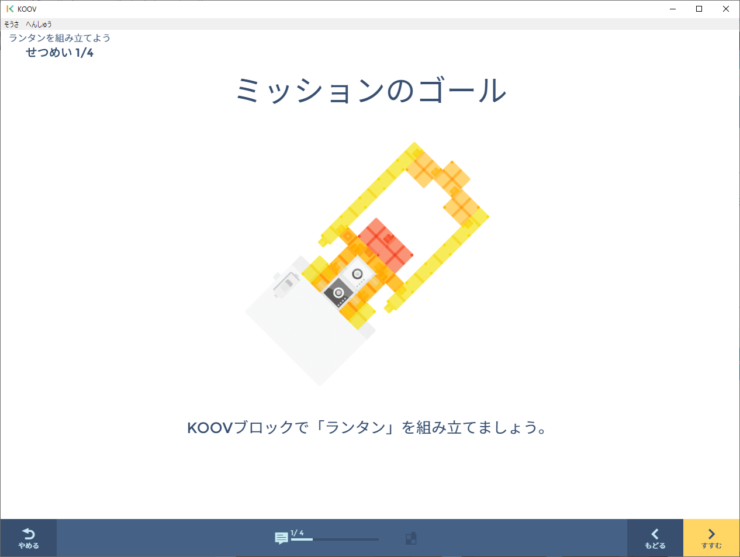
まずは形をつくるのね。

さいな

だんにゃあ
形をつくるだけでも楽しいよね。
はじめてのロボットプログラミング ステージ3「ボタンと光センサーの組み合わせ」で、はじめて使う電子パーツはこちらです。
- コアボタン
- 光センサー



だんにゃあ
光センサーは明るさを0~100で表すらしいよ。
明るくなるほど値は大きくなるんだって。
では、ランタンを作っていきます。
準備するパーツはこちら。
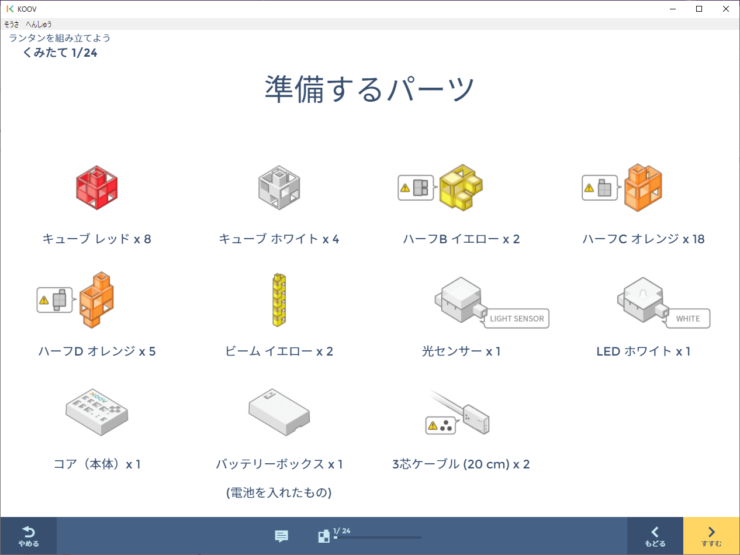
- キューブ レッド× 8
- キューブ ホワイト× 4
- ハーフB イエロー× 2
- ハーフC オレンジ× 18
- ハーフD オレンジ× 5
- ビーム イエロー× 2
- 光センサー× 1
- LEDホワイト× 1
- コア(本体)× 1
- バッテリーボックス× 1
- 3芯ケーブル× 2
実物のパーツはこちらです。

画像とアニメーションで、組み立て方をわかりやすく説明してくれます。
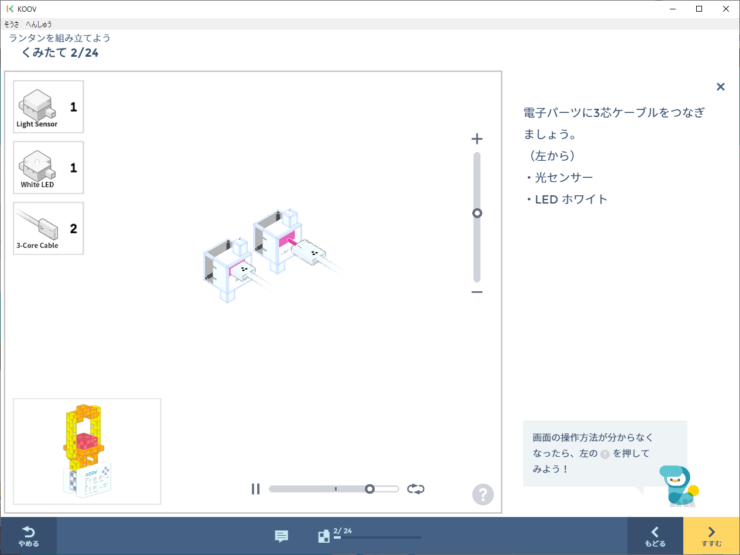

だんにゃあ
アニメーションの表示部分をマウスでつまんで動かすと、角度を変えてみることができるよ。
かなり便利で助かるわ。

さいな
アニメーションとわかりやすい説明があるので簡単です。
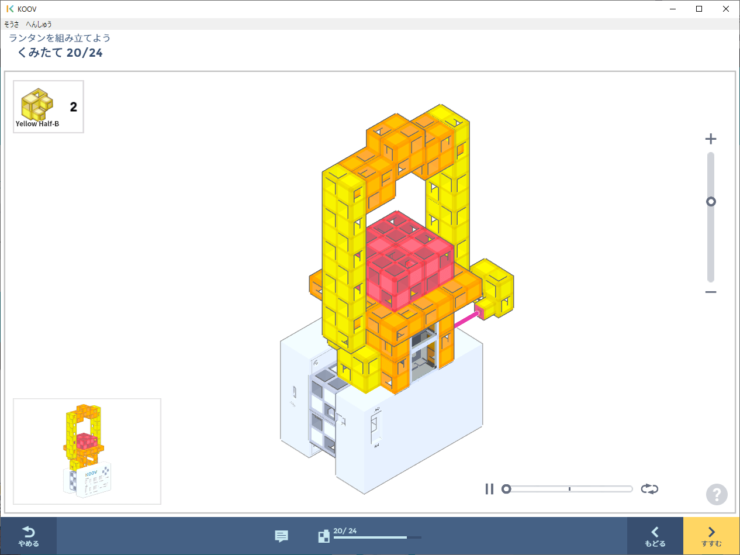
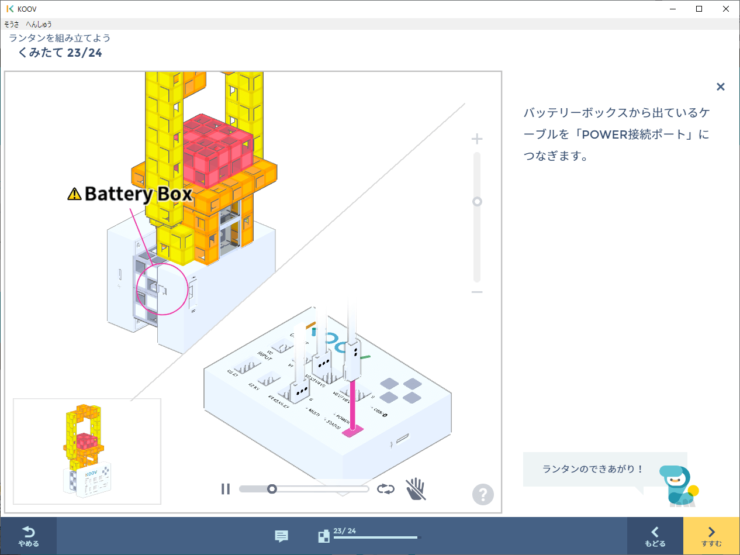
説明にそって、どんどん組み立てます。




配線以外は完成。

持つとこんな感じ。

配線が終わったら完成。
これでミッション1は終了です。
バッジをゲットしました。
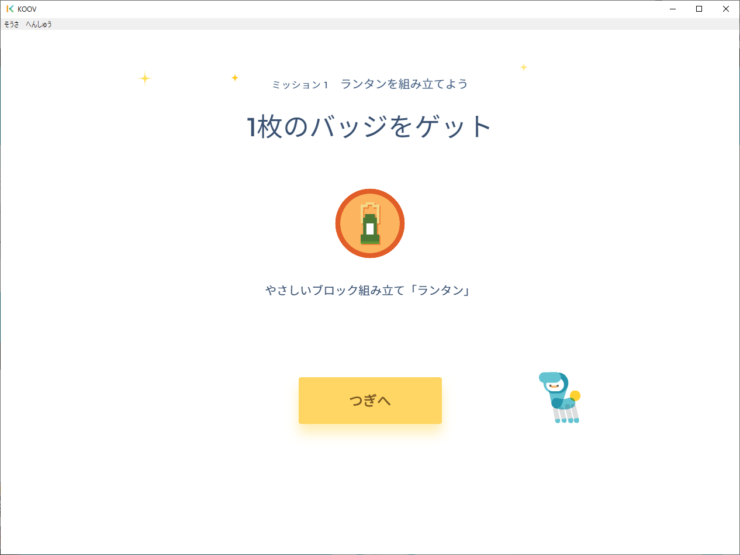
ミッション2 コアボタンを使ってみよう
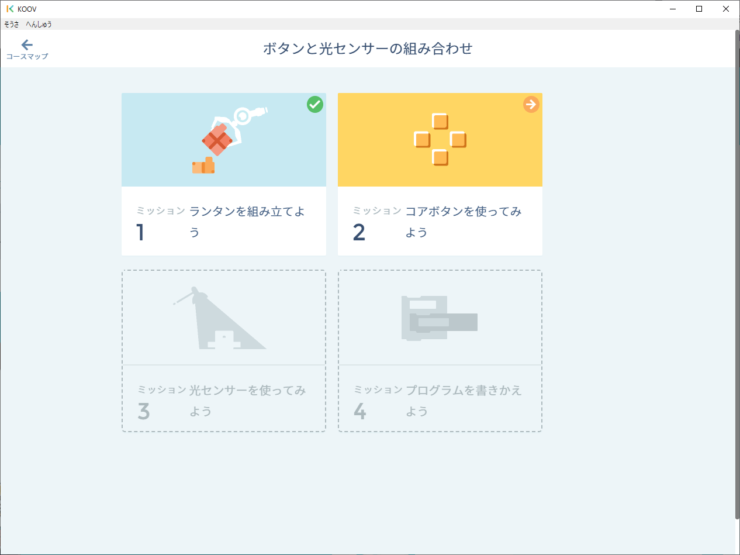
ミッション2は「コアボタンを使ってみよう」です。
上下のコアボタンを使って、LEDの点灯と消灯を行うプログラムをつくります。
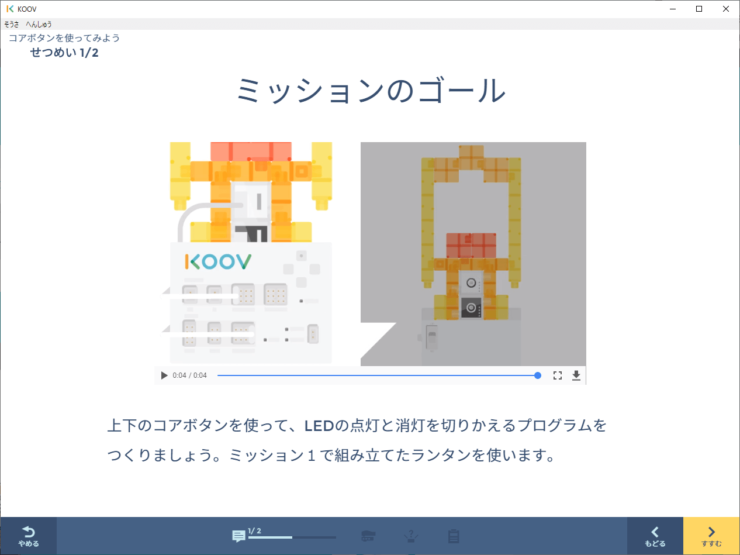
ボタンで操作できると本物っぽい。

さいな

だんにゃあ
ボタンで動作を切り替えるモノって身の回りにもたくさんあるよね。
例えばテレビのリモコンとか。
ボタンで操作できると、ゲームしているような感覚になって楽しいですね。
さて、プログラムのイメージは・・・。
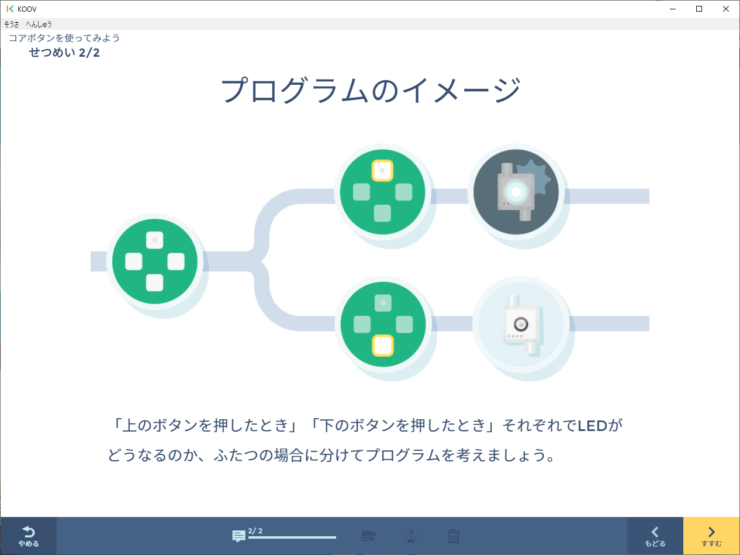
全くプログラムのイメージできないんですけど…。

さいな

だんにゃあ
まずは何をしたらどうなるか、時間の流れで考えた方がいいね。
プログラミングは考えているだけじゃ理解できません。
ある程度考えたら、あとは手を動かして、やりながら考えましょう。
では、プログラミング!
今回使うのは。「もし○なら~」ブロックです。
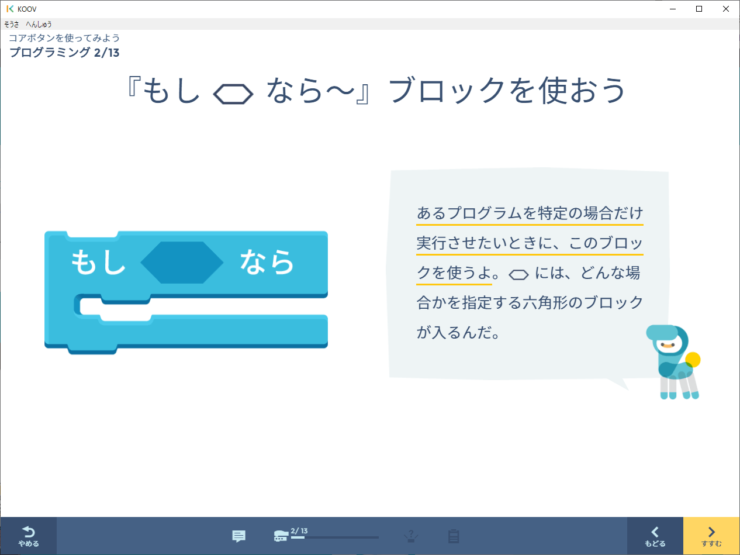

だんにゃあ
プログラマーが「if 文」(イフぶん)って呼んでいる処理だね。
あるプログラムを、特定の場合だけ実行するブロックです。
説明通り作っていくとこうなりました。
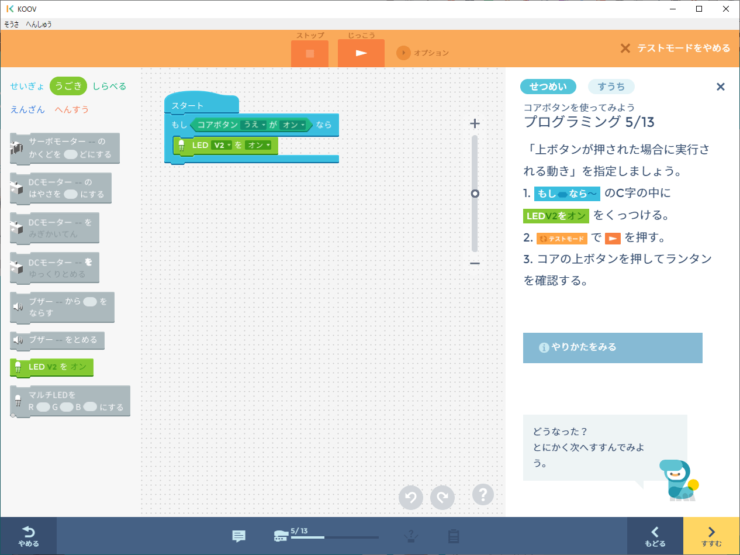
説明通りテストモードにして実行したら・・・
光らないんだけど。

さいな
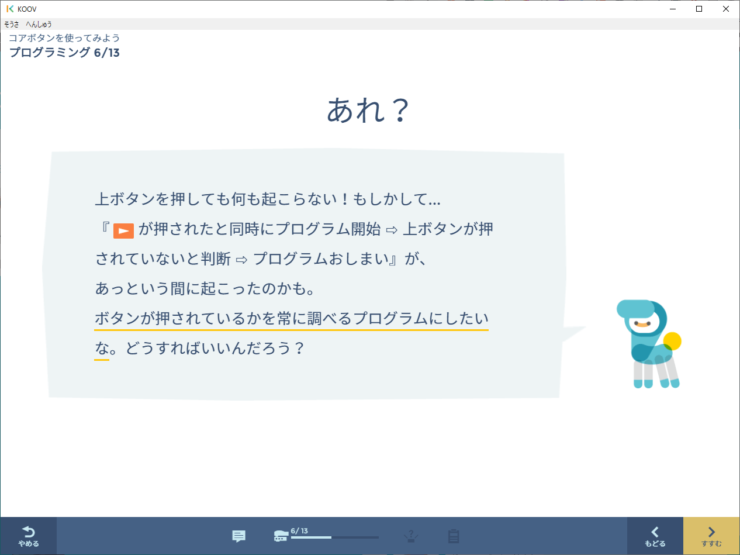
と、お決まりの失敗が用意されていました。
プログラムが終わらないようにするには「ずっと」ブロックで囲む必要があります。
こんなプログラムになりました。
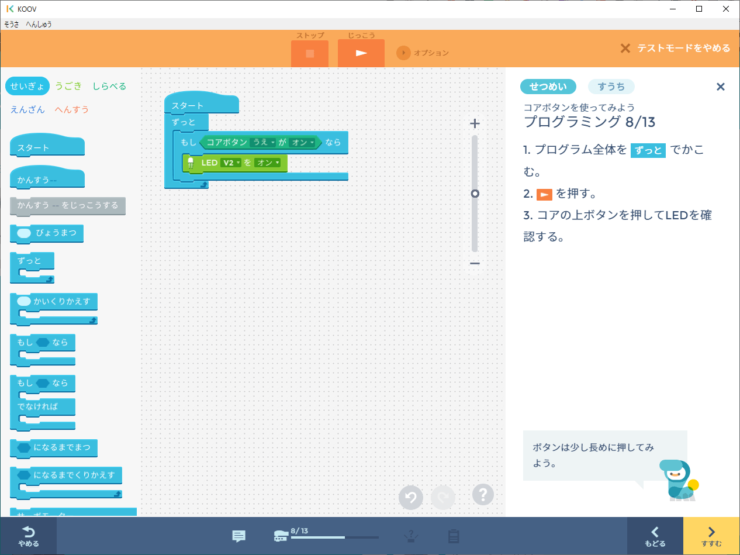
コアボタンを使う場合は「ずっと」ブロックが必ず必要だと思ったらいいわね。

さいな
さて、LEDが点灯しましたが、消灯はしません。
プログラムでは点灯のみ行っているので当たり前ですね。
ということで消灯するプログラムも追加しました。
実行すると、コアボタンの上がオンか、下がオンかをくり返し確認しているのがわかります。
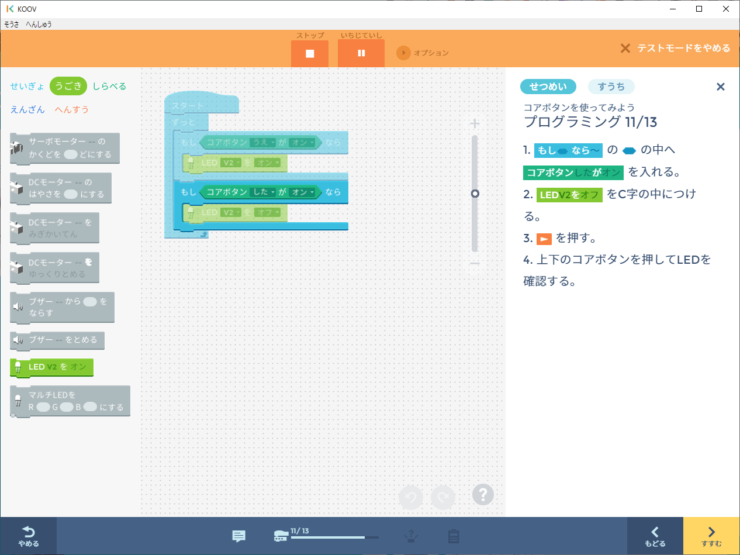
これで、コアボタンを使ってLEDの点灯と消灯ができるようになりました。

だんにゃあ
何かの条件で特定のプログラムを実行したい時は「もし○なら~」ブロックを使えばいいってことがわかったね。
これでミッション2は終了です。
バッジをゲットしました。

ミッション3 光センサーを使ってみよう
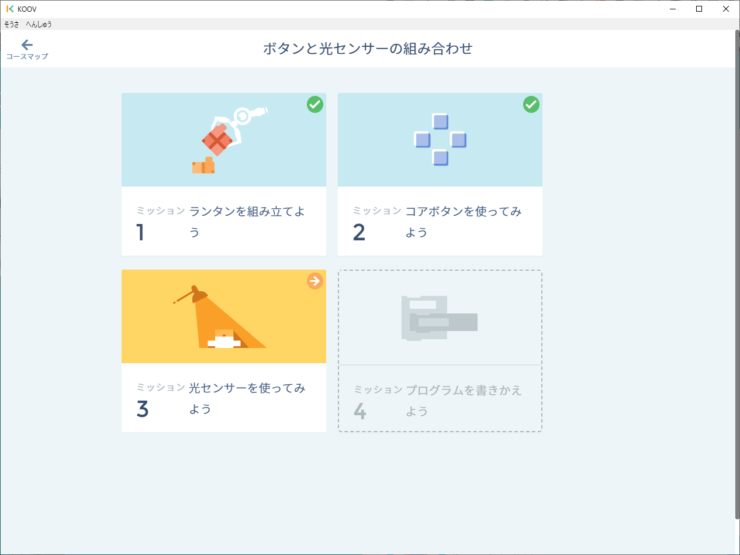
ミッション3は「光センサーを使ってみよう」です。
光センサーがまわりの明るさを検知して、LEDがついたり消えたりするプログラムをつくる。
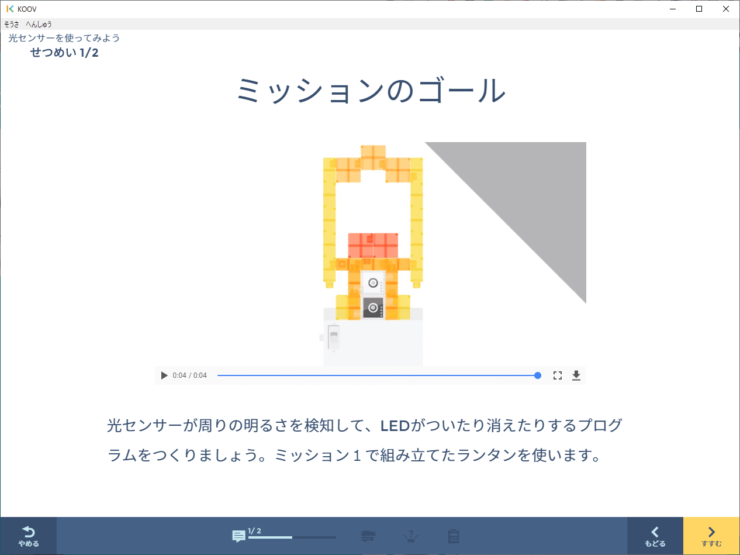
今度は光センサーね。

さいな

だんにゃあ
「光」ってプログラムでどうやって扱うのか楽しみだね。
プログラムのイメージをしてみます。
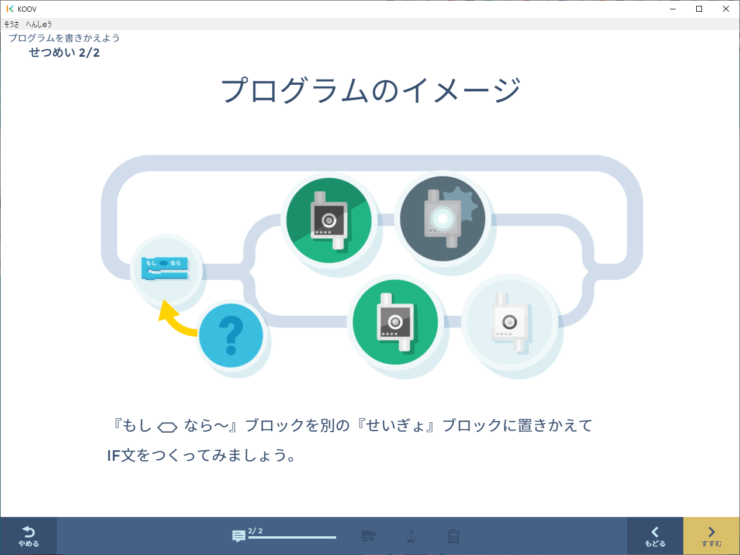
ミッション2ででてきた「もし○なら~」ブロックで、点灯条件と消灯条件を判断すればよさそうですね。
そして「ずっと」ブロックでくり返すイメージができます。
さっそくif 文ね!

さいな

だんにゃあ
if 文はたくさん使うからどんどん慣れていこうね。
ではプログラミング!
の前に、光センサーで部屋の明るさを調べるようです。
光センサーは明るさを0~100で表します。
明るくなるほど値は大きくなります。
光センサーの値の確認はテストモードで行います。
テストモードにした後、ウィンドウ右側上部にある「すうち」を押すと、センサー値が表示されます。
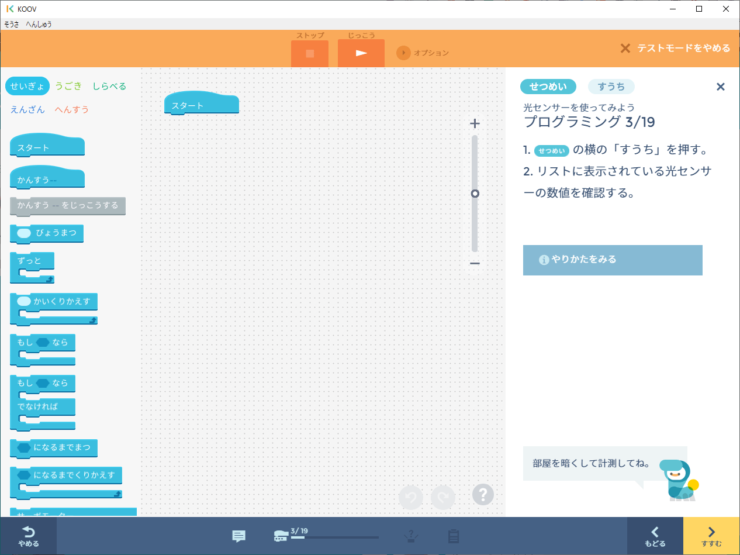
光センサーの値は「K7」と「ひかりセンサー」の間に表示されています。
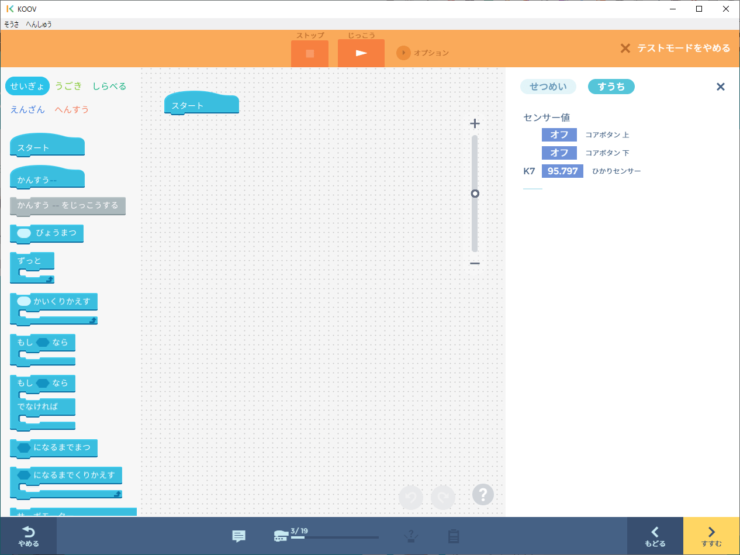
私の部屋は約95でかなり明るい数値でした。(照明を当てて作業していたので…)
光センサーの値が止まらないわ。故障?

さいな

だんにゃあ
まわりのモノが動いたりすると微妙に明るさが変わったりするから値が止まらなくても問題ないよ。
部屋の明るさを条件に入れるには「○<○」ブロックを使います。
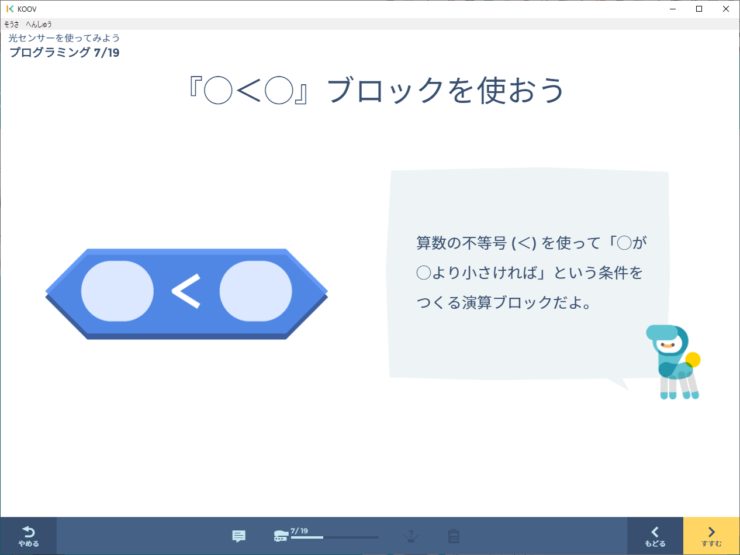
明るさが値になっているからプログラムで比較できるんだね!

さいな
「<」だけじゃなくて「>」もあります。
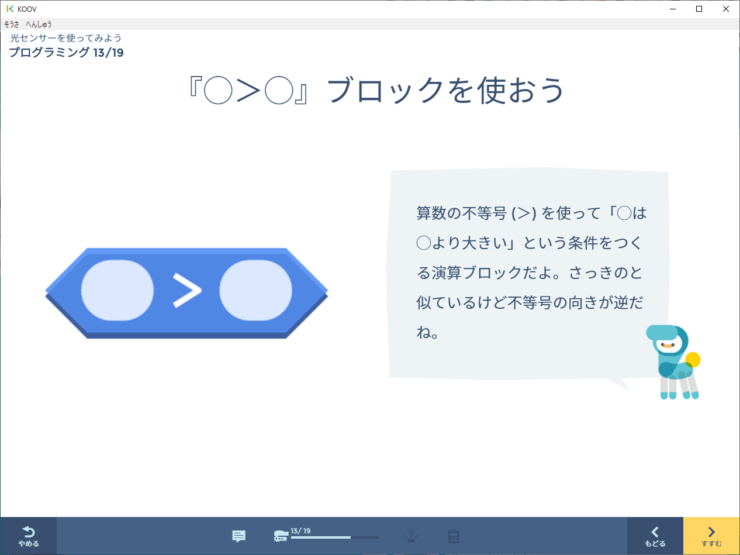
どっちかでいいんじゃない?

さいな

だんにゃあ
比較したい情報は左に書くようにルールを決めておくとプログラムが見やすくなるんだ。
だから「<」も「>」も必要なんだよ。
説明にそってプログラムを作成しました。
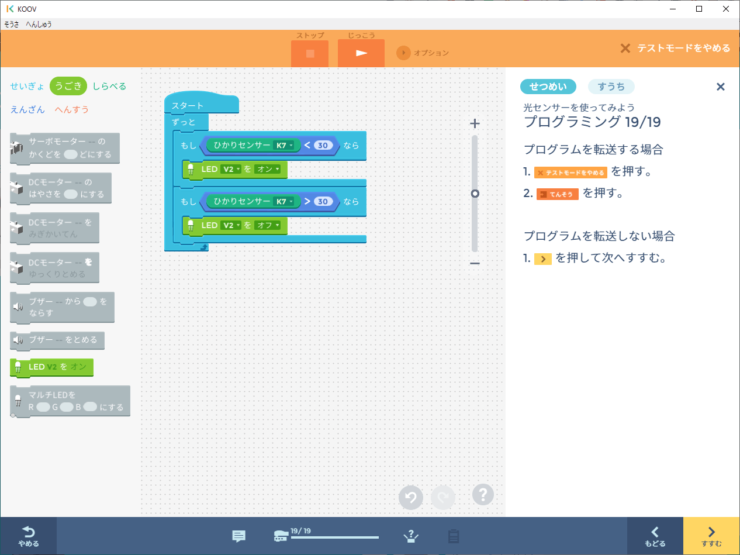
シンプルなプログラムになったわ!

さいな

だんにゃあ
読みやすいプログラムが一番!
できてしまうと簡単ですね。
これでミッション3は終了です。
バッジをゲットしました。
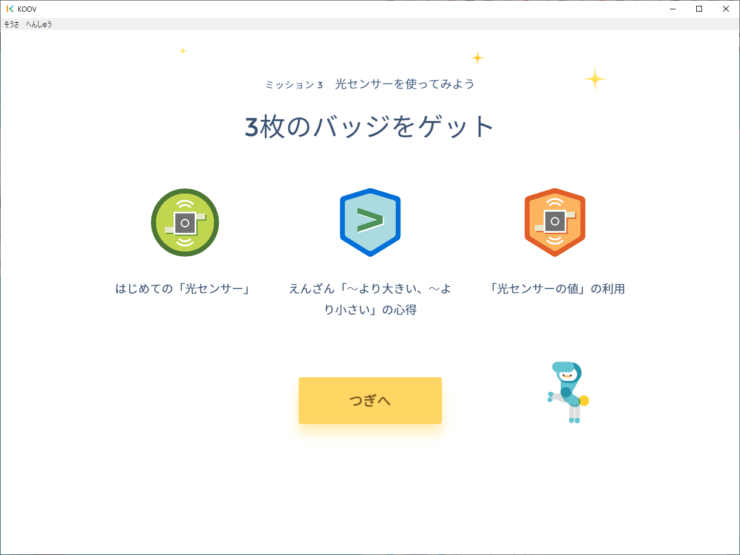
ミッション4 プログラムを書きかえよう
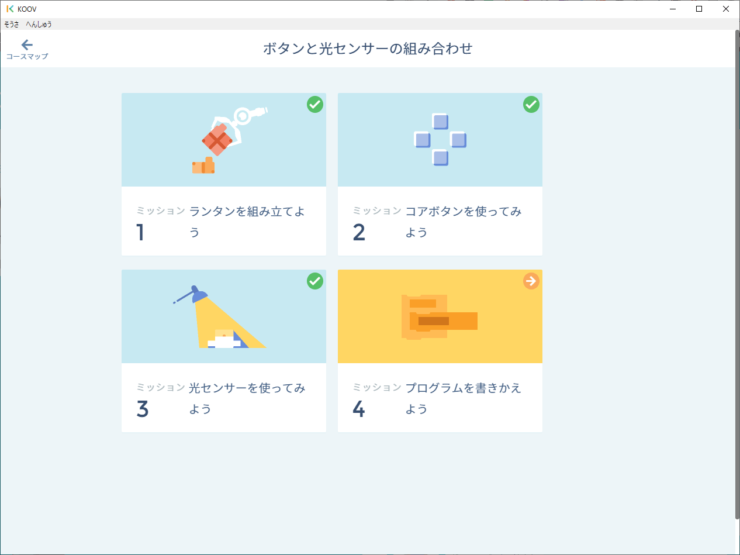
ミッション4は「プログラムを書きかえよう」です。
ミッション3と同じ動きを指示するプログラムを、別のプログラミングブロックを使ってつくります。
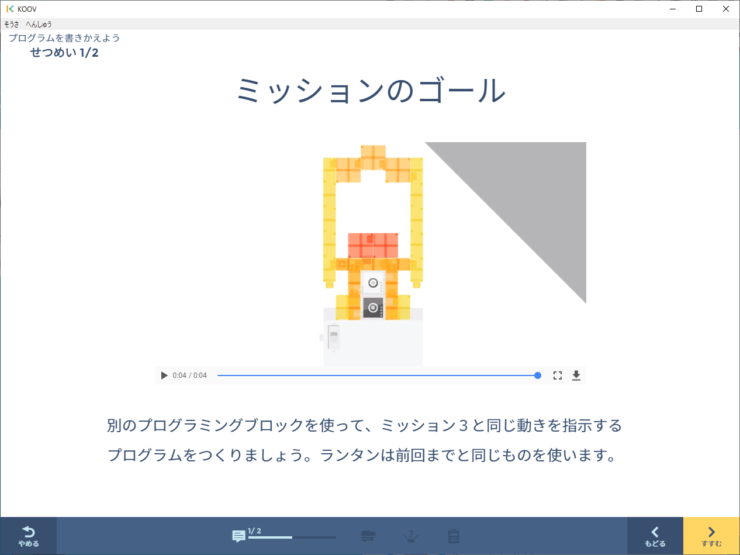
わざわざ違うやり方をするの?

さいな

だんにゃあ
いろいろなやり方を知っていたらシンプルでわかりやすいプログラムがつくれるようになるよ。
プログラムは、つくった人の数だけ種類があると言われています。
いろいろな作り方を知っておくことはとても大切ですよ。
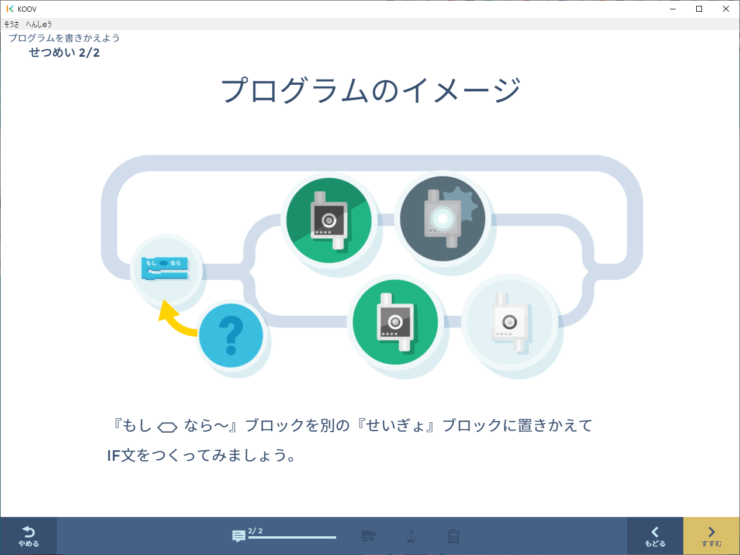
ミッション3では2つの「もし○なら~」ブロックを使っていましたが、今回は「もし○なら~でなければ~」ブロックを使うようです。
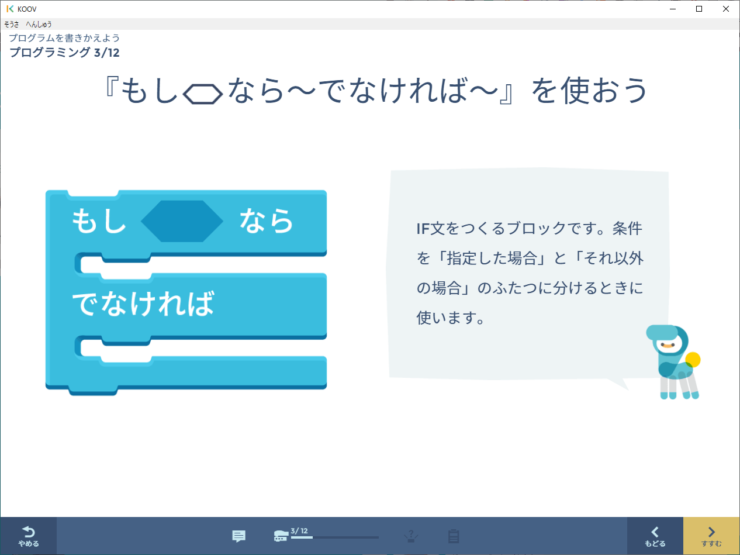
条件が成立しなかったときに行う処理がある場合はとても役に立ちそうですね。
「もし○なら~でなければ~」ブロックで作ってみたプログラムはこちら。
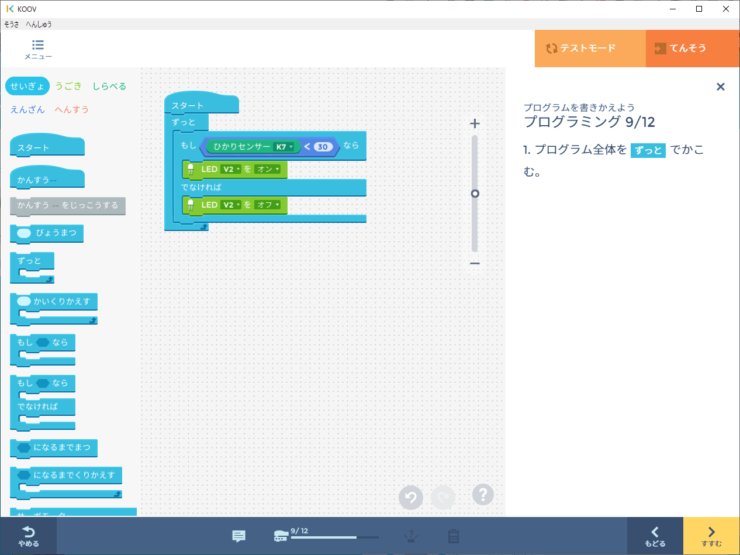
ミッション3のプログラムはこちらでしたが、「もし○なら~でなければ~」ブロックの方がスッキリしていますね。
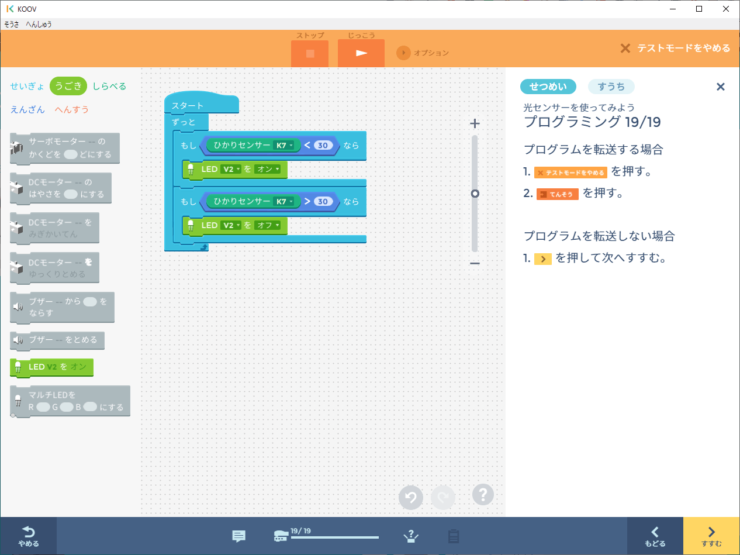
if 文2個よりわかりやすいわ!

さいな
プログラムは「読みやすさ」がとてもダイジです。
実は大人のプログラマーでも、「動けば良し」的な人が結構います…。
KOOVで学習して、シンプルでわかりやすいプログラムが書けるプログラマーが増えるといいなと思いました。
これでミッション4は終了です。
バッジをゲットしました。
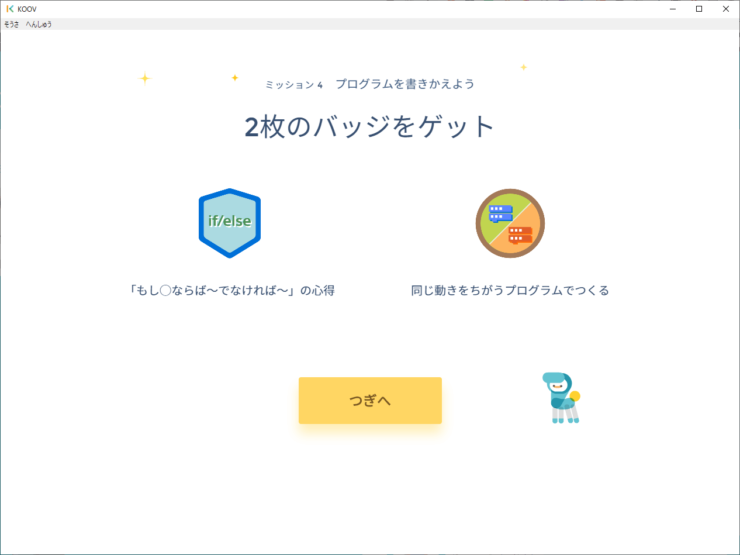
全てのミッションをクリアしたのでステージクリアです。
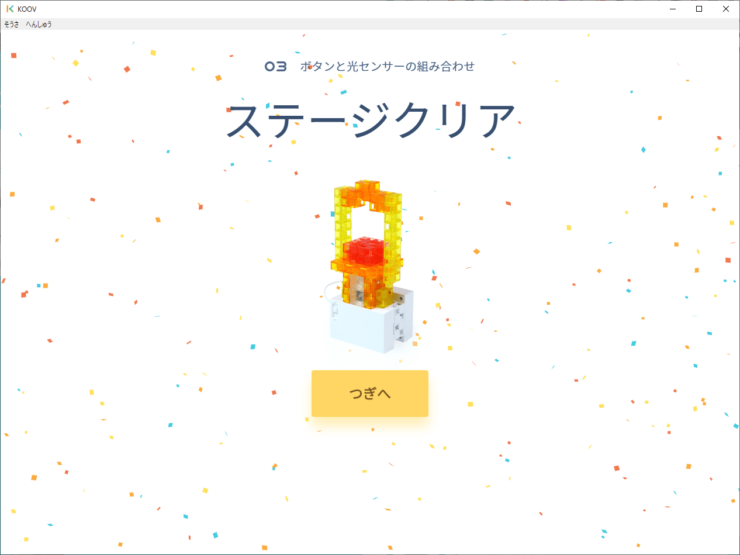
はじめてのロボットプログラミング ステージ3「ボタンと光センサーの組み合わせ」のまとめ
今回は、ソニーのオンライン学習サービス「CREATE by KOOV」の、はじめてのロボットプログラミング ステージ3「ボタンと光センサーの組み合わせ」の体験内容を紹介しました。
ステージ3「ボタンと光センサーの組み合わせ」では、コアボタンと光センサーでランタンのLEDをオン/オフするプログラムをつくりました。
少しずつプログラミングができるようになってきたわ。

さいな

だんにゃあ
身の回りにある、ボタンや光センサーで動くモノを探してみるとおもしろいかも。
間違えて修正する作業や、プログラムの書き換えなど、実際にプログラマーが行う作業をとてもやさしく、そして自然に学べる内容でした。

だんにゃあ
形のあるものが自分のプログラムで動くって楽しいよね。
次のステージは「きょりの検知と音の表現」です。
【KOOV】はじめてのロボットプログラミング ステージ4「きょりの検知と音の表現」
前のステージ「はじめての電子パーツせいぎょ」の記事はこちらです。
【KOOV】はじめてのロボットプログラミング ステージ2「はじめての電子パーツせいぎょ」
「CREATE by KOOV」公式サイトはこちらです。